Como corrigir os mesmos tweets repetidos na linha do tempo do Twitter no iPhone e no Android
Miscelânea / / April 06, 2023
Houve um dia em que víamos o mesmo conjunto de Tweets de manhã, à tarde e à noite simplesmente porque nossa linha do tempo se recusava a exibir os Tweets novos e mais recentes. Percebemos que não estávamos sozinhos e muitos usuários enfrentaram esse problema. Se você encontrar os mesmos Tweets se repetindo em sua linha do tempo do Twitter várias vezes, você está no lugar certo.

Embora o aplicativo do Twitter para Android e iPhone faça um bom trabalho na maioria dos casos, ele ainda precisa de muito correção e otimização. No entanto, problemas comuns como esses são fáceis de solucionar e solucionar. Portanto, leia nosso guia passo a passo para se livrar do problema. Vamos começar com o básico.
Por que o Twitter mostra os mesmos tweets repetidamente
Este problema é popular e bastante antigo. Por exemplo, esse bug chegou a Piers Morgan em 2014, e ele foi à plataforma para reclamar do mesmo!
Por que os tweets se repetem várias vezes na minha linha do tempo? É um bug?
— Piers Morgan (@piersmorgan) 23 de maio de 2014
No entanto, avance para 9 anos depois e nada mudou muito. Mais alguns usuários foram ao Twitter para relatar esse bug.
Qualquer serviço que impedisse a repetição de tweets na linha do tempo do Twitter deve ter sido hospedado no data center @elonmusk derrubou.
— Amjad Masad ⠕ (@amasad) 6 de janeiro de 2023
Se você estiver enfrentando esse problema, poderá ver o mesmo conjunto de Tweets aparecendo toda vez que abrir o aplicativo. A linha do tempo se recusa a atualizar. Mas por que isso acontece?
- Sua conexão de rede pode estar instável.
- Há um bug no aplicativo do Twitter ou nos servidores.
- O Twitter pode estar enfrentando um tempo de inatividade.
É honestamente muito difícil identificar onde surge o problema, mas se tentarmos procurar alguns motivos, os três acima são bastante óbvios. Vamos explorar mais e tentar nos livrar do problema para que você volte a uma linha do tempo acessível.
8 maneiras de corrigir uma linha do tempo do Twitter que repete os mesmos tweets
1. Verifique se o Twitter está fora do ar
O Twitter caiu várias vezes. Mais recentemente, enfrentou uma interrupção de quase quarenta minutos no dia 14 de julho. Não há nada que você possa fazer a não ser esperar até que o pessoal do Twitter resolva o problema.
No entanto, você pode descartar quaisquer outros problemas verificando se o Twitter está inoperante. Você pode usar Detector de queda para verificar o mesmo.

Mas, dado o volume de usuários no Twitter, você certamente ouvirá as notícias enquanto percorre o feed de outro aplicativo de mídia social ou simplesmente pesquisa no Google.
2. Verifique sua conexão de rede
Você deve permanecer em uma boa rede Wi-Fi ou celular para acessar o Twitter. Em primeiro lugar, você precisa garantir que está operando com uma boa intensidade de sinal. Você pode verificar ambos no aplicativo Configurações do seu dispositivo.
Você também precisa garantir que possui um plano de dados/Wi-Fi ativo com largura de banda suficiente para carregar o Twitter. Além disso, você pode entrar em contato com seu provedor de serviços para obter mais informações.


3. Ativar dados de celular para o Twitter
Se você está se perguntando por que os mesmos Tweets estão se repetindo em sua linha do tempo do Twitter, apesar da alta velocidade e do plano de dados de celular ativo, provavelmente é porque você desativou o acesso a dados de celular no aplicativo do Twitter. Veja como habilitá-lo novamente.
Ativar dados de celular para o Twitter no iPhone
Passo 1: Abra o aplicativo Configurações.

Passo 2: Abra Celular e role para baixo para encontrar o Twitter. Certifique-se de alternar no Twitter.


Habilitar dados de celular para o Twitter no Android
Observação: Usamos um dispositivo MIUI para mostrar as etapas. No entanto, um procedimento semelhante também se aplica a outros dispositivos Android.
Passo 1: Pressione e segure o ícone do aplicativo do Twitter e selecione informações.
Passo 2: Role para baixo para encontrar "Restringir uso de dados".


Etapa 3: Certifique-se de que ambas as caixas estejam selecionadas. Isso significa que o Twitter pode acessar a Internet via Wi-Fi e dados de celular sem nenhuma restrição.

Se isso não funcionar, você provavelmente precisará atualizar o Twitter para sua versão mais recente.
5. Atualize o aplicativo do Twitter
O Twitter garantirá a correção de bugs em todas as iterações de seu aplicativo. Portanto, se você estiver enfrentando um problema que impede o Twitter de exibir os Tweets mais recentes na linha do tempo, atualize o aplicativo para a versão mais recente. Tudo o que você precisa fazer é abrir a Play Store ou a App Store e tocar no botão Atualizar.
Atualize o Twitter no iPhone
Atualize o Twitter no Android

Se isso não funcionar, você pode tentar sair do Twitter e fazer login novamente.
5. Sair do Twitter e Entrar
Veja como você pode sair do Twitter e fazer login novamente. Fazer isso atualiza sua conta e pode acabar mostrando uma linha do tempo correta e atualizada.
Passo 1: Toque no ícone do seu perfil e selecione ‘Configurações e privacidade’.


Passo 2: Toque em Sua conta e selecione Informações da conta.


Etapa 3: Toque em Sair.

Passo 4: Depois de desconectado, você verá a página de login. Toque em Entrar.
Passo 5: Agora, preencha seu nome de usuário e senha, conforme você é guiado para a próxima tela.


É assim que você pode sair e entrar no Twitter, como forma de atualizar seu aplicativo e feed. No entanto, se isso também não funcionar, tente limpar o cache do aplicativo.
6. Limpe o cache e os dados do aplicativo (somente Android)
Um bom recurso do Android é poder limpar o cache e os dados do aplicativo. Isso exclui todos os dados acumulados pelo Twitter ao longo do tempo. Os aplicativos armazenam alguns dados locais e temporários chamados de cache para carregar elementos rapidamente quando você abre o aplicativo, em vez de fazer o download de tudo novamente.
uma vez que você limpar dados de cache, você pode corrigir a linha do tempo do Twitter de mostrar os mesmos Tweets repetidamente. No entanto, lembre-se de que limpar os dados do aplicativo fará com que você saia do aplicativo.
Passo 1: Pressione e segure o ícone do aplicativo do Twitter e toque no ícone de informações.
Passo 2: Agora, toque em Limpar dados no Twitter.

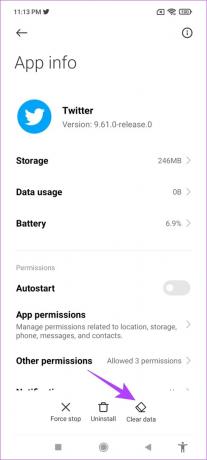
Etapa 3: Toque em Limpar cache (e Limpar todos os dados também) para remover o lixo indesejado do aplicativo e tente executá-lo novamente.


7. Reinstale o aplicativo do Twitter
Outro método eficaz para fazer com que o Twitter mostre a linha do tempo correta é reinstalar o aplicativo do Twitter. Em primeiro lugar, você precisa desinstalar o aplicativo e baixá-lo novamente na App Store ou na Play Store.
Passo 1: Pressione e segure o ícone do aplicativo e toque em Remover aplicativo.
Passo 2: Agora, toque em Excluir aplicativo para desinstalar o Twitter.


Etapa 3: Visite a página do aplicativo do Twitter na App Store e na Play Store para baixar o aplicativo usando o link abaixo.
Instale o Twitter no iPhone
Instale o Twitter no Android
Se isso não resolver o problema, tente usar o Twitter em um navegador da web.
8. Use o Twitter no navegador da Web
Bem, podemos concluir que há um bug presente no aplicativo que repete os mesmos Tweets na linha do tempo do Twitter. Sua melhor aposta agora é usar o Twitter em um navegador da Web para ver se o problema foi corrigido.
Você pode usar o link abaixo no navegador da web do seu aplicativo móvel.
Usar o Twitter Web
Ai está. Isso é tudo o que você precisa saber sobre como se livrar dos mesmos Tweets que se repetem na linha do tempo do Twitter. Se você tiver mais perguntas, pode dar uma olhada na seção de perguntas frequentes abaixo.
Perguntas frequentes sobre tweets do Twitter
Não há uma maneira oficial de fazer isso, no entanto, o Twitter está constantemente trabalhando para se livrar de bots e tweets de spam no Twitter.
O Twitter diz que trabalha ativamente para limitar a visibilidade de tweets duplicados.
Desfrute de uma linha do tempo do Twitter livre de tweets repetidos
Esperamos que este artigo tenha ajudado você a voltar à linha do tempo correta em seu aplicativo do Twitter. Não se preocupe se nenhum dos métodos ajudou a resolver o problema. Basta esperar que o Twitter corrija o problema. Feito isso, você certamente poderá ver os Tweets em tempo hábil.
Última atualização em 28 de março de 2023
O artigo acima pode conter links de afiliados que ajudam a apoiar a Guiding Tech. No entanto, isso não afeta nossa integridade editorial. O conteúdo permanece imparcial e autêntico.



